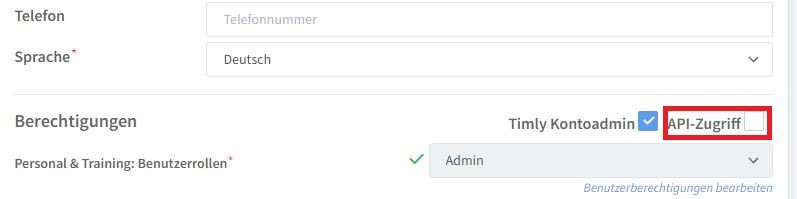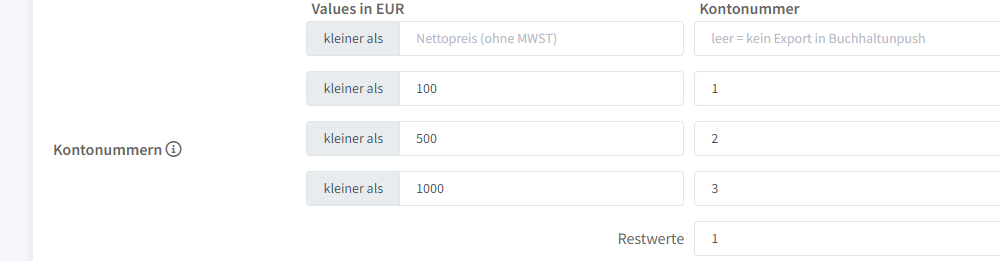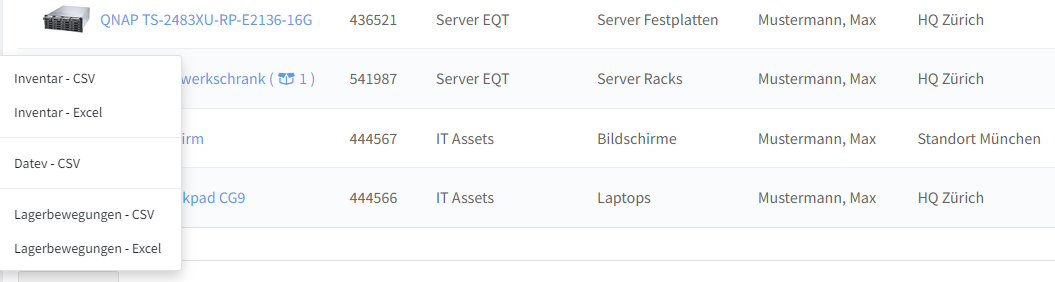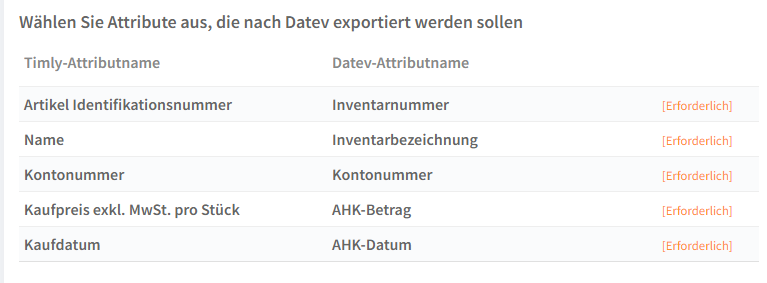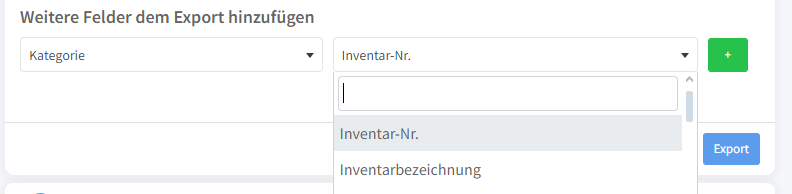3.2 - Kann ich das System auch an andere Applikationen anbinden?
Ja, wir bieten verschiedene Möglichkeiten, um einen Datenaustausch zu ermöglichen. So können Sie Timly ganz einfach in Ihren bestehenden Workflow integrieren und von Synergieeffekten profitieren. Unten stehend sehen Sie die Übersicht zu den aktuell bestehenden Schnittstellen (APIs). Zusätzlich besteht die Möglichkeit, eine maßgeschneiderte Schnittstelle zu Ihrem System herzustellen. Kontaktieren Sie uns gerne für mehr Informationen zu unseren Schnittstellen.
REST-API
Die REST-API von Timly wird verwendet, um einen automatisierten Zugriff auf in der Inventar- und Personalverwaltung hinterlegte Datensätze zu ermöglichen. Daten können abgerufen, verändert, eingefügt und gelöscht werden.
Die Nutzung der REST-API basiert auf Hypertext Transfer Protocol (HTTTP). Zur Verfügung stehen die sich daraus ergebenden Methoden:
-POST: Übergibt Daten an den Server
-GET: Ruft Daten vom Server ab
-PATCH: Aktualisiert einen Datensatz
-DELETE: Löscht einen Datensatz
Die Automatisierung kann per Skript- oder Programmiersprache umgesetzt werden, die sich in Abhängigkeit der bestehenden IT-Infrastruktur frei wählen lässt.
Aktivierung der REST-API
1. Rufen Sie in der Benutzerverwaltung auf:
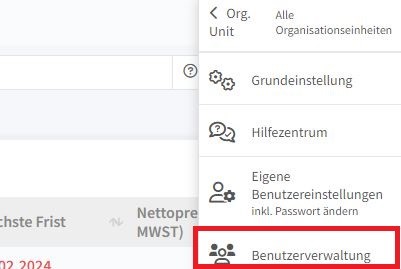
2. Wählen Sie den benötigten Benutzer-Account:
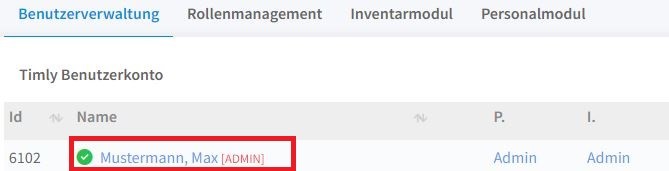
3. Setzen Sie bei den persönlichen Berechtigungen den Haken für den API-Zugriff und betätigen Sie den Aktualisieren-Button im oberen rechten Bereich.
4. Das für den API-Zugriff benötigte Token wird im Feld API-Token generiert. Dort kann es auch jederzeit erneuert werden (führt zum Verfall des vorherigen Tokens).

5. Die Server-Adressen der Timly-API und alle weiteren Informationen finden Sie in der Online-Dokumentation, die über das Menü der Einstellungen erreichbar ist.
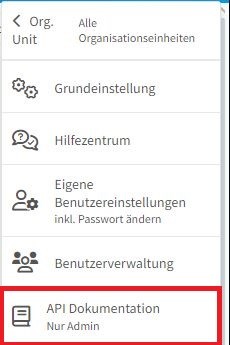
Weitere Informationen finden Sie hier.
Lansweeper API
In Timly kann ein durch die IT-Asset-Management-Software Lansweeper verwalteter Datenbestand importiert werden. Dadurch ist es möglich, dort automatisiert erfasste Hard- und Software sowie erhobene Detailinformationen in Timly zu übernehmen. Die importierten Daten umfassen:
· Gerätetyp und Kategorie
· Standorte
· Herstellerdetails und Seriennummern
· Netzwerkinformationen wie IP-Adressen und MAC-Adressen
Für den einfachen Zugriff auf den vollständigen Datensatz in Lansweeper wird zudem ein Link erzeugt und innerhalb von Timly im jeweiligen Geräteprofil eingebettet. Die Synchronisation kann manuell angestoßen werden. Später erfolgt eine regelmäßige Aktualisierung in vom Nutzer festgelegten Intervallen. Der Umfang der importierten Daten richtet sich nach den in Lansweeper vorhandenen Detailinformationen. Entsprechend können nur solche Daten eingepflegt werden, die dort bereits vorliegen.
Einrichtung der Schnittstelle
Rufen Sie für die Einrichtung die Grundeinstellung im Benutzerprofil auf. Dort ist die Lansweeper-Konfiguration hinterlegt. Sie finden dort ebenfalls eine Verlinkung zur Lansweeper-Hilfeseite, auf der die Einrichtung der API-Authentifizierung von Lansweeper erklärt wird. Folgen Sie der Anleitung und generieren Sie einen API-Key (Token) für Timly in den Entwickleroptionen von Lansweeper. Sie haben dort ebenfalls die Möglichkeit, die Gültigkeitsdauer sowie die zu importierenden Organisationseinheiten festzulegen. Den generierten Token können Sie mittels der integrierten Schaltfläche im Lansweeper-Menüpunkt in die Zwischenablage kopieren und anschließend in das Feld API-Key der Lansweeper-Konfiguration von Timly einfügen. Betätigen Sie im Anschluss die Schaltfläche „Verbinden“.
Zuordnung von Kategorien (Mapping) und Validierung
Im nächsten Schritt haben Sie die Möglichkeit, die aus Lansweeper übernommenen Organisationseinheiten jeweils einem Standort innerhalb von Timly zuzuordnen. Für jeden Standort können Sie festlegen, welche Asset-Typen übernommen und in welche Kategorie von Timly diese integriert werden sollen. Eine Datenvalidierung und Verknüpfung mit bereits in Timly erfassten Assets erfolgt anhand der Seriennummer und/oder der MAC-Adresse. Eine Anpassung von verwendeten Formaten ist nicht erforderlich. Timly ist nativ kompatibel mit der Formatierung in Lansweeper. Der eigentliche Import erfolgt nach Abschluss des Mappings und der Betätigung der gleichnamigen Schaltfläche.
Protokollierung und Überwachung
Der Import dauert je nach zu übertragener Datenmenge einige Minuten. Die Protokollierungs- und Überwachungsfunktion bietet eine Anzeige über Fortschritt und Umfang der übertragenen Informationen. Es wird gekennzeichnet, ob es sich um neu erstellte oder aktualisierte Assets handelt und welcher Kategorie sie zugeordnet wurden. Zudem erfolgt eine Auflistung aller neu erstellter oder aktualisierter Assets, die jeweils mit einem Direktlink zum erstellten Profil in Timly versehen sind. Darüber können Sie einzelne Assets aufrufen und die übertragenen Inhalte kontrollieren.
Sicherheit und Datenschutz
Die API-Befehle zur Abfrage der Informationen aus Lansweeper werden als Backend-Prozess auf dem Server der Lansweeper-Installation ausgeführt. Die Authentifizierung erfolgt mit einem kryptografisch sicheren Token. Daten werden nur verschlüsselt übertragen. Insofern entsteht durch die Nutzung der in Lansweeper integrierten API kein Sicherheitsrisiko.
Weitere Informationen finden Sie hier.
SAP API
Für die Synchronisation der in Timly verwalteten Assets und dem Datenbestand von SAP-Anwendungen steht die REST-API beider Anwendungen zur Verfügung. Dabei ist ein Zugriff auf alle in Timly verwendeten Objekte, Attribute und Methoden möglich. Eine detaillierte Auflistung der verwendeten Bezeichnungen finden Sie in der Online-Dokumentation. Weitere Informationen finden Sie hier.
DATEV
In Timly verwaltete Assets lassen sich, unabhängig von ihrer Kategorie, in die Anlagenbuchführung des Buchhaltungs- und Steuerprogramms DATEV übernehmen. Dadurch ist gewährleistet, dass der tagesaktuelle Bestand des Inventars ohne manuelle Ergänzungen in DATEV verarbeitet werden kann.
Immer enthalten sind die erforderlichen Attribute:
· Inventarnummer
· Inventarbezeichnung
· Kontonummer
· Kaufbetrag
· Kaufdatum
Darüber hinaus besteht die Möglichkeit, beliebige weitere Attribute aus der Inventarverwaltung zu ergänzen. Der Export erfolgt in das gebräuchliche CSV-Format. Die Formatierung ist bereits so gewählt, dass die erzeugte Datei sich direkt in DATEV importieren lässt.
Wichtiger Hinweis: Das Attribut „Kontonummer“ ist erforderlich für die Übernahme in DATEV. Daher können nur Assets exportiert werden, für die eine Kontonummer hinterlegt ist. Das Hinterlegen ist in Timly im Menü „Inventar & Services“ unter der Schaltfläche „Einstellungen“ durch Auswahl des Menüpunktes „Kategorien & Felder“ möglich. Hier werden alle Stammkategorien des Inventars aufgelistet, für die in den Grundeinstellungen - neben weiteren Optionen - Kontonummern angelegt werden können. Diese richten sich nach den Nettowerten der Artikel. Zusätzlich können Restwerte definiert werden, bis zu denen eine Abschreibung erfolgen soll.
Abb.1: Festlegen der Kontonummern nach Artikelwert
Vorbereitung des Exports
Die Inventarübersichten in Timly enthalten jeweils am unteren Ende eine Schaltfläche für den Datenexport. Wenn Sie diese anwählen, erhalten Sie im Dropdown-Menü eine Auswahl möglicher Export-Formate. Sofern Sie sich in einer Inventarübersicht befinden, ist auch die Variante „DATEV – CSV“ enthalten. Exportiert wird dabei der zurzeit ausgewählte Datenbestand. Entsprechend können Sie diesen etwa durch die Filterung nach Kategorie oder Standort selber bestimmen.
Abb. 2: Auswahl der zu exportierenden Assets
Nach Auswahl der Option DATEV-Export öffnet sich eine neue Ansicht zur Festlegung der Exportdetails. Dort kann zunächst der Export-Umfang durch Auswahl des Erfassungszeitraums eingegrenzt werden.
Abb. 3: Eingrenzen des Export-Zeitraums
Zuordnung von Kategorien (Mapping)
Die fünf Pflicht-Attribute sind bereits fest mit den korrespondierenden Datenfeldern in DATEV verknüpft und mit den dort verwendeten DATEV-Attributnamen versehen.
Abb. 4: Pflichtattribute
Wenn Sie weitere Attribute aus Timly ergänzen möchten, wählen Sie diese aus dem Dropdown-Menü aus und ordnen im daneben befindlichen Menü der DATEV-Spalte die passende Bezeichnung zu. Durch das Anklicken des grünen Plus-Buttons wird das Attribut-Paar übernommen.
Abb. 5: Ergänzen zusätzlicher Attribute
Nach abschließender Auswahl der Schaltfläche „Export“ wird Ihnen per E-Mail ein Link zum Herunterladen der erstellen CSV-Datei an die Ihrem Account zugeordnete E-Mail-Adresse gesendet.
Import in DATEV
Die erstellte CSV-Datei lässt sich ohne weitere Anpassungen im DATEV-Rechnungswesen-Programm in den Bestand importieren. Weitere Informationen finden Sie hier.
Microsoft Azure Active Directory
Timly kann in die Rechteverwaltung von Azure AD / Entra ID eingebunden werden. Dadurch ist eine zentrale Verwaltung von Benutzern, Berechtigungen und Ressourcen entsprechend Ihres Active Directory möglich. Die Anbindung erfolgt über die REST-API der beiden Software-Lösungen. Weitere Informationen finden Sie hier.
Microsoft Dynamics 365
In die Plattform Dynamics 365 zur Verwaltung der dort angebotenen Anwendungen kann auch Timly integriert werden. Für die Integration wird die REST-API verwendet, deren anwendungsbezogenen Spezifika sich aus der Online-Dokumentation ergeben. Weitere Informationen finden Sie hier.
ABACUS
Zwischen den Datenbeständen der ERP-Software von ABACUS und Timly ist eine Synchronisation oder bidirektionale Übertragung von Datensätzen möglich. Hierfür wird die REST-API eingesetzt. Notwendige Spezifikationen sind in der Online-Dokumentation hinterlegt. Weitere Informationen finden Sie hier.
Beekeeper
Timly lässt sich nach der Einrichtung aus der Beekeeper-App aufrufen und nutzen. Als Authentifizierungsmerkmal dient dabei der Timly-Account. Daher muss für jeden in Beekeeper einzurichtenden Nutzer auch ein Konto in Timly vorhanden sein. Die Freischaltung der Inventarsoftware in Beekeeper wird mit dem Support abgestimmt und im Backend beider Anwendungen durchgeführt. Im Anschluss kann eine Konfiguration der Zugänge im Administrationsbereich von Beekeeper erfolgen. Timly steuert automatisiert, welche Daten aus Beekeeper abrufbar sind. Dies richtet sich nach den Berechtigungen, die dem Benutzer in der Inventarverwaltung eingeräumt wurden.
Fluke
Messdaten aus Fluke können problemlos direkt in Timly importiert werden. So können Sie die erfassten Werte für jedes überprüfte Gerät dauerhaft dokumentieren und jederzeit im Profil des Assets einsehen. Darüber hinaus haben Sie die Möglichkeit, die Prüfungen als wiederkehrende Tickets in Timly anzulegen. Im Falle eines Imports der Fluke-Datei wird das Ticket automatisch als erledigt markiert und ein neues Ticket für den nächsten Termin erstellt. Wenn Sie mehr Informationen erfahren möchten, klicken Sie hier.